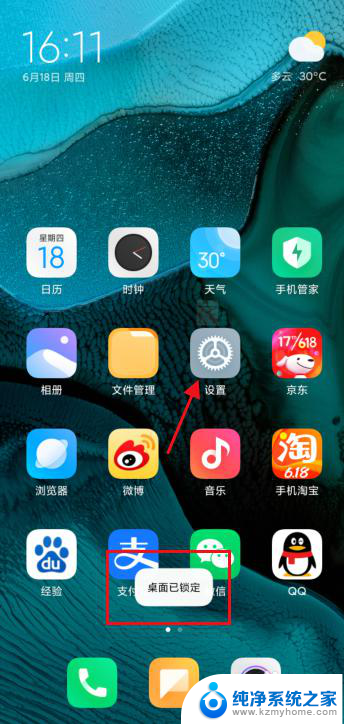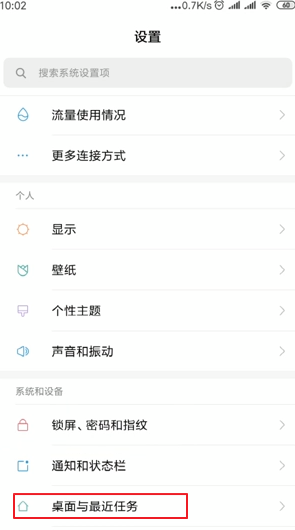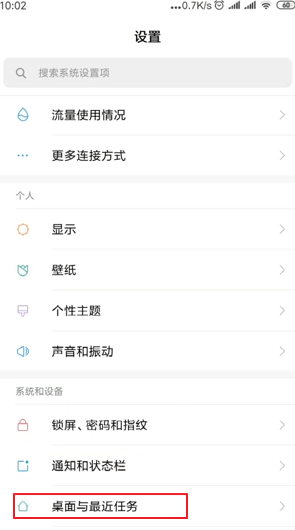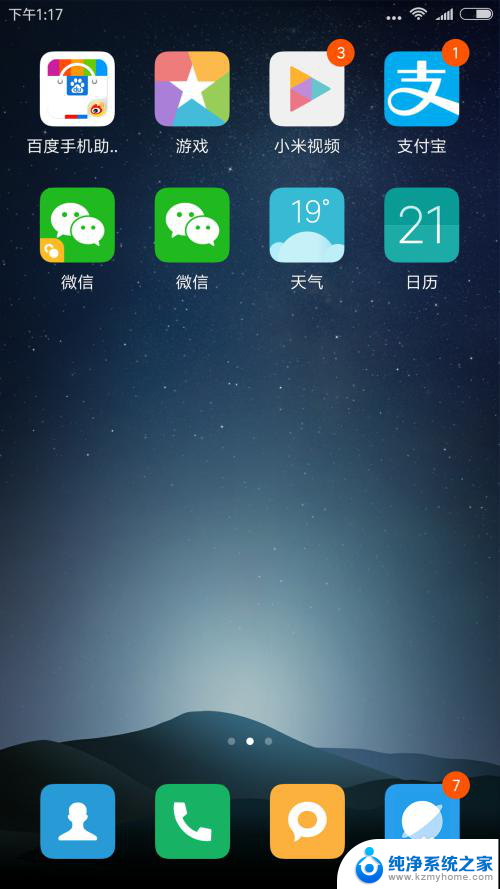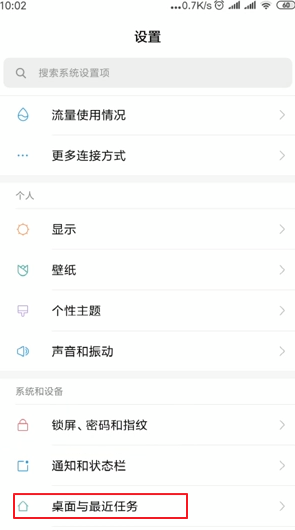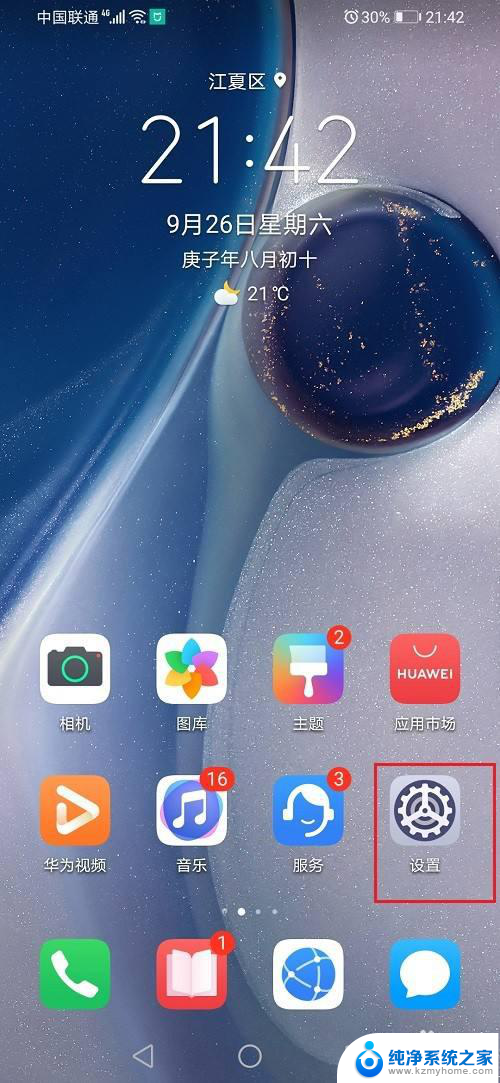怎么解锁桌面 手机桌面锁定方法
更新时间:2024-08-20 17:00:44作者:jiang
在日常生活中,我们经常会遇到手机屏幕锁定的情况,有时候因为自己的操作失误,有时候因为忘记了密码或图案锁,当我们遇到手机桌面锁定的情况时,应该如何解锁呢?解锁桌面的方法有很多种,可以通过输入正确的密码、解锁图案或者使用指纹识别等方式来解锁手机。在这篇文章中我们将为大家介绍一些常见的手机桌面解锁方法,帮助大家轻松解决手机锁定问题。
步骤如下:
1.首先在手机屏幕空白处长按一会。就会出现“桌面设置”这个选项。点击打开“桌面设置”。
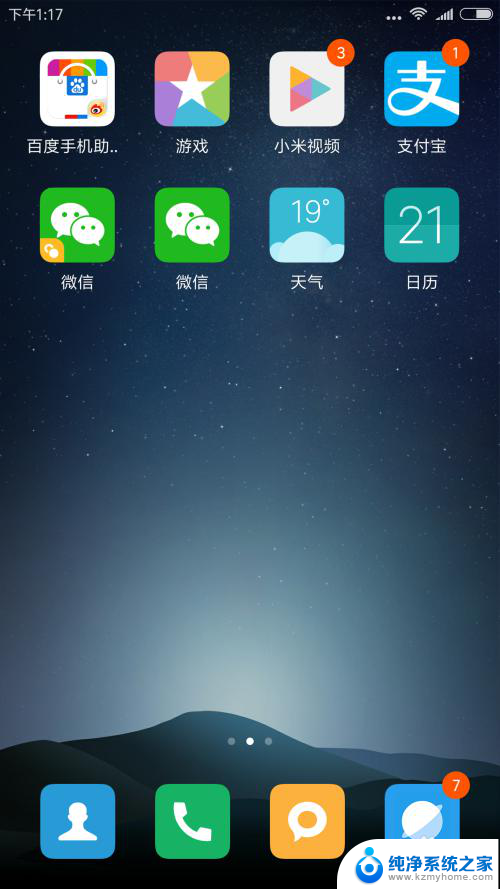
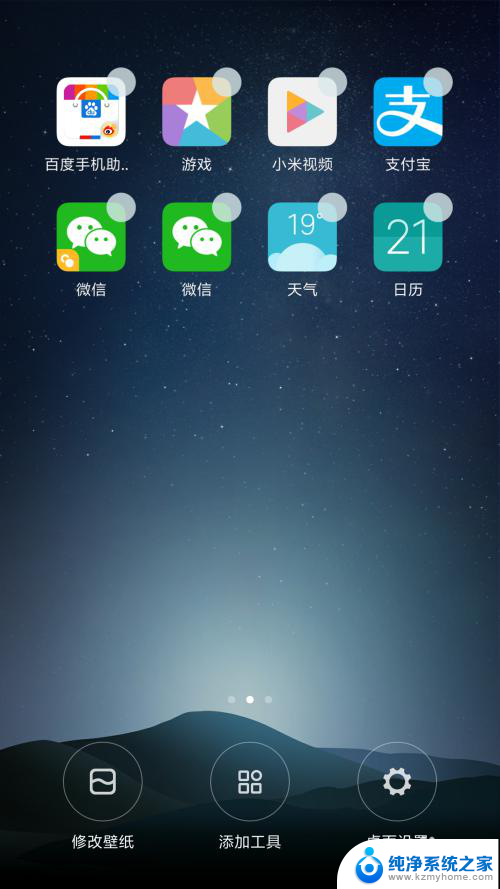
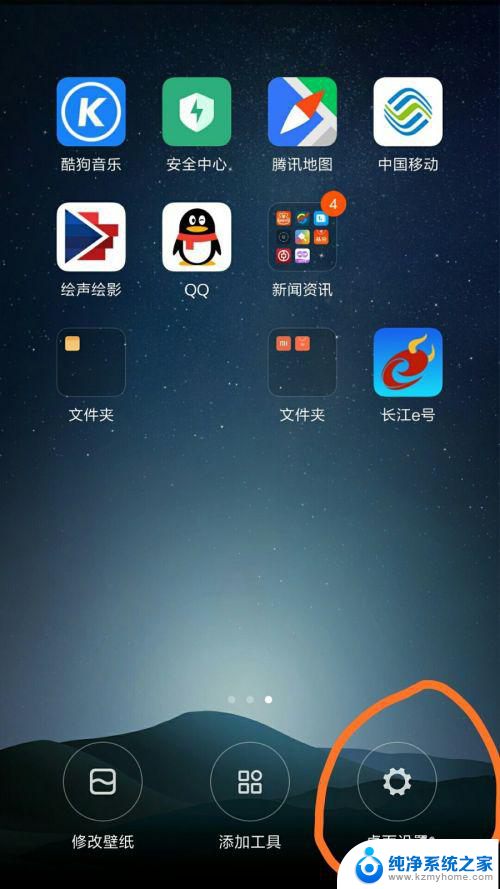
2.其次实在打开的页面选项中选择“锁定布局”这个选项在后面选中。。然后连续按返回键。直到回到原手机桌面即可。这样你的手机桌面就锁定了。在桌面上直接卸载软件的时候就会显示桌面已锁定。
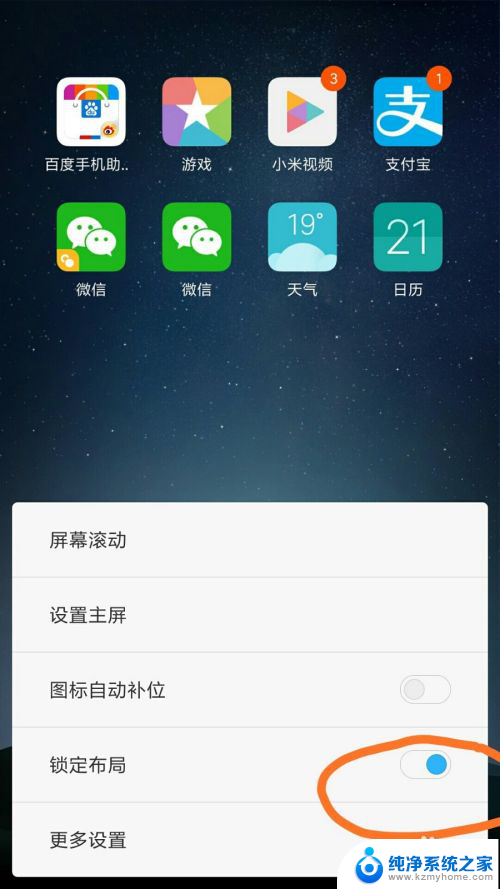
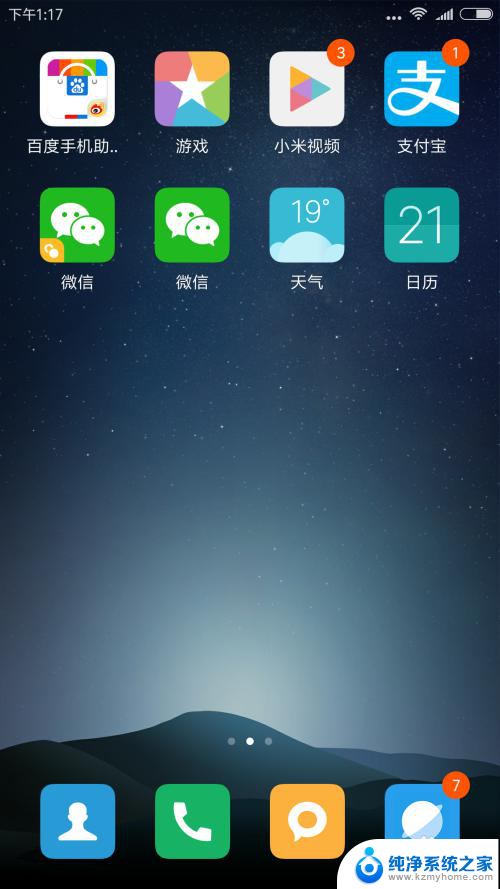
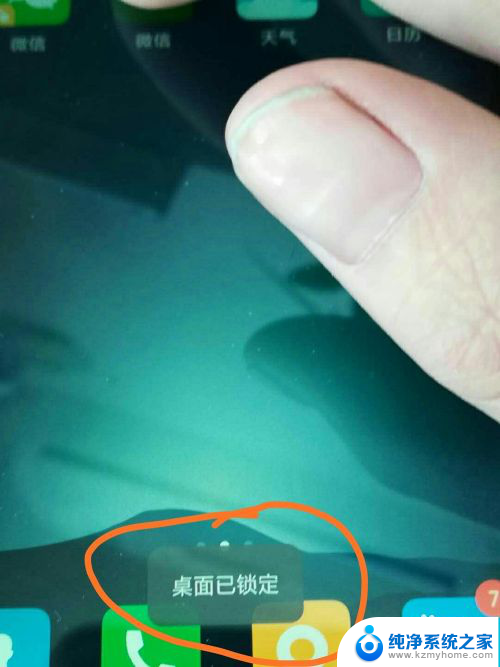
3.最后说说怎么解锁。在手机桌面的空白处长按几秒。就会出现“桌面设置”然后点击打开。再打开的选项中找到”锁定布局“然后再其后面取消选中即可解锁了。这时连续按返回键回到原手机桌面。你就可以在手机桌面直接卸载软件了。
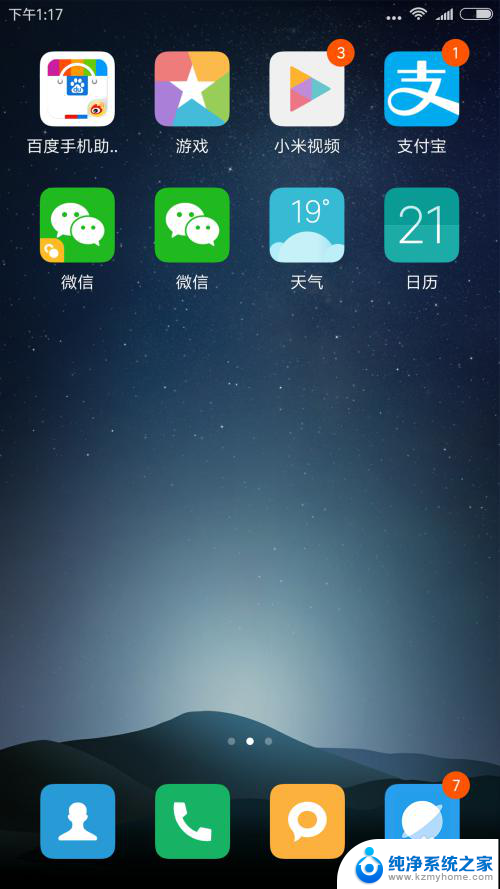
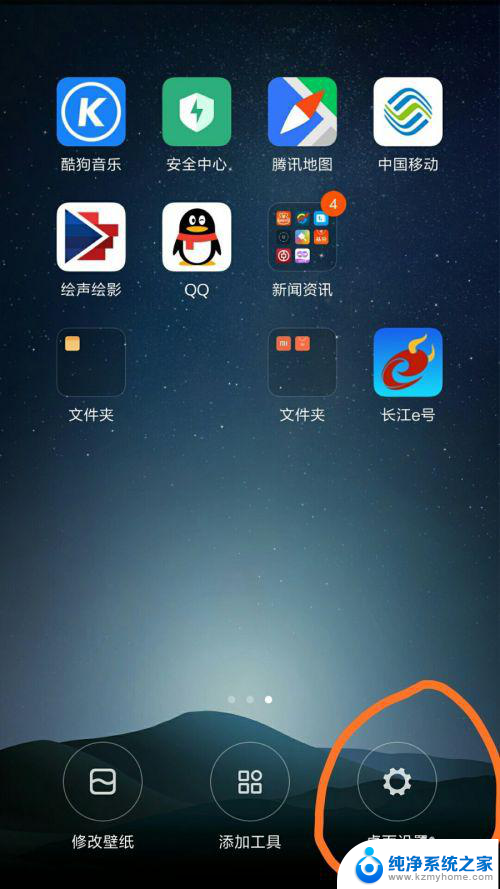
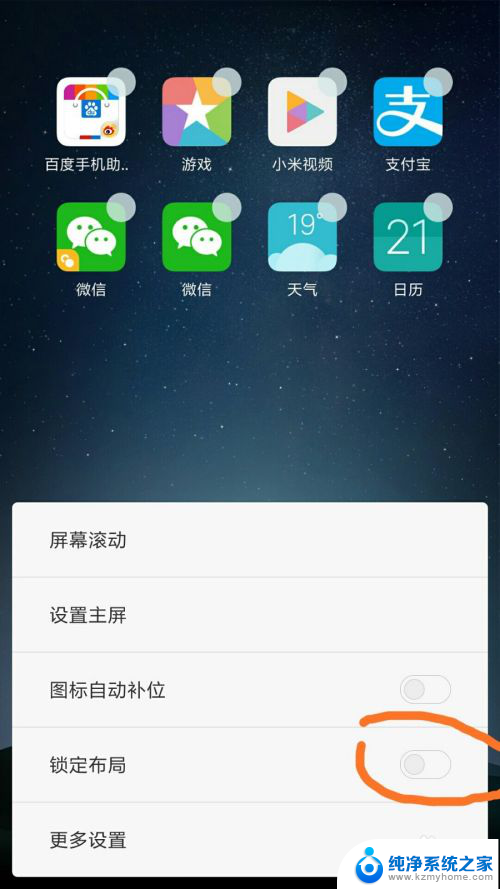
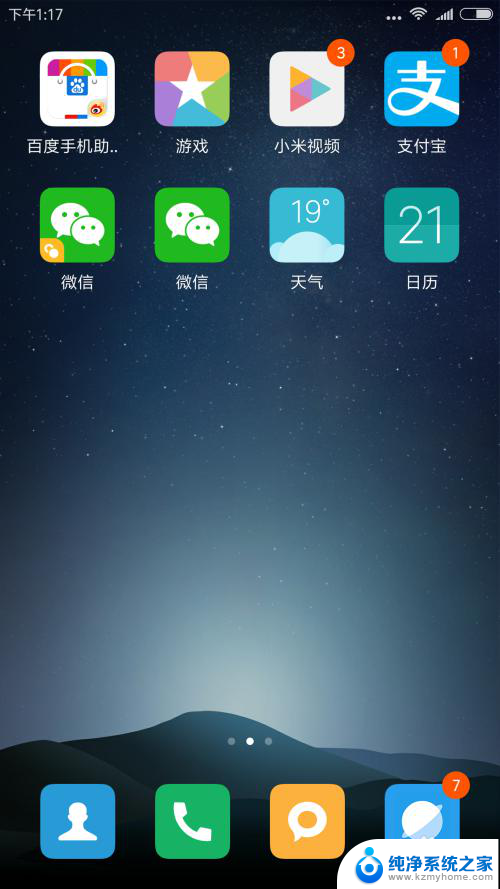
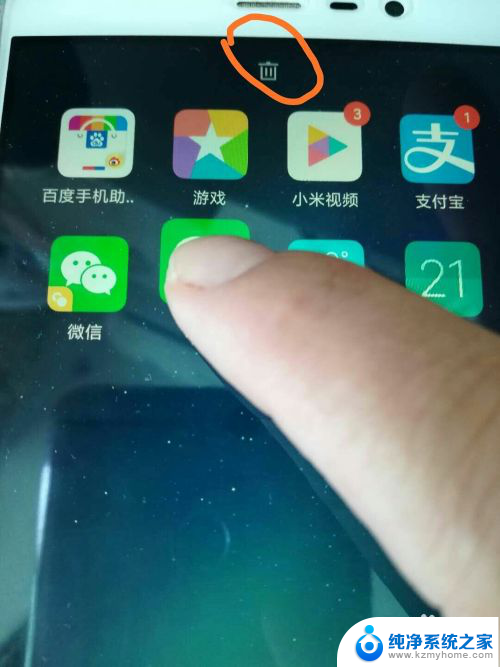
以上就是如何解锁桌面的全部内容,如果还有不清楚的用户,可以参考小编的步骤进行操作,希望能对大家有所帮助。